Cara Merekam Percakapan Suara di Discord PC / Android
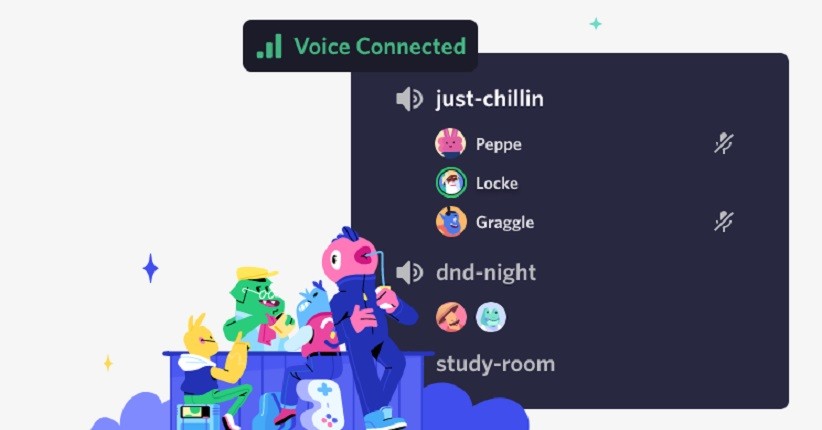
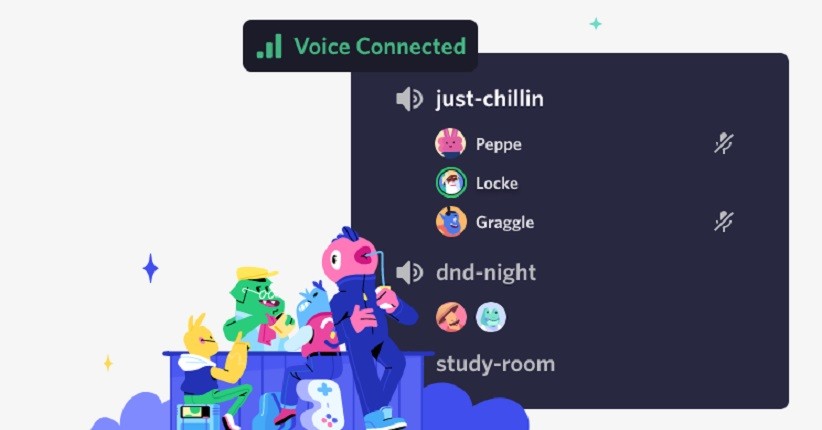
JAKARTA, iNews.id – Menggunakan cara merekam percakapan suara di Discord PC / Android bisa menjadi solusi saat Anda membutuhkan media perekaman audio yang mudah dan mumpuni.
Discord sendiri merupakan aplikasi chat yang memiliki fitur untuk menunjang percakapan suara dan sangat populer di kalangan gamer. Para gamer biasa menggunakan Discord sebagai media untuk melakukan obrolan dengan pemain lain sambil bermain game.

Kini, fitur Discord semakin berkembang hingga dapat digunakan melakukan perekaman percakapan suara, seperti podcast dan sebagainya. Namun untuk merekam suara di Discord, pengguna membutuhkan bot Craig di PC atau perangkat Android miliknya.
Anda bisa mempelajari metode untuk merekam percakapan suara di Discord PC / Android yang dipaparkan lebih rinci berikut ini.
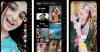
- Pastikan telah mengaktifkan mikrofon di PC atau smartphon Android.
- Install aplikasi Discord di PC atau Android.
- Jika telah terpasang, buka aplikasi Discord.
- Klik Create a server untuk membuat Discord Voice Server.
- Tuliskan nama untuk Discord Voice Server yang Anda buat di kolom Server Name.
- Anda bisa menambahkan logo di bagian kanan jendela Discord Voice Server.
- Klik tombol Create yang ada di bawah.
- Setelah Discord Voice Server dibuat, buka aplikasi browser di PC atau Android.
- Kunjungi situs bot Craig, craig.chat/home.
- Klik tombol Invite untuk mengundang Craig di PC atau Android Anda.
- Login ke akun Discord Anda dengan email dan password yang telah terdaftar atau dengan scan kode QR dari aplikasi Discord yang ada di ponsel Android Anda.